步驟1:收集零件
我發現以下零件在我的應用程序中表現最佳。
獲得零件和工具(價格為美元) :
Raspberry Pi 3 Element14 35美元
5.2V 2.1A USB電源適配器(來自亞馬遜)5.99美元
Micro USB至USB電纜3英尺(來自亞馬遜)4.69美元
來自亞馬遜的4英尺HDMI電纜$ 5.99
來自亞馬遜的保護套$ 6.99
來自亞馬遜的SanDisk Ultra 16 GB microSDHC Class 10帶適配器(SDSQUAN-016G-G4A)$ 8.99
周圍有零件:
MacBook Pro(可以使用PC)
帶HDMI端口的電視
USB鍵盤,USB鼠標
注意:
用黑桃括起來的文本(例如“ replace-this”)應替換為實際值。當然,請刪除黑桃。
步驟2:下載Raspbian
下載Raspian的最新版本
下載raspbian的最新完整版本
上次更新時間為:2017-04-10-raspbian-jessie.zip
將zip文件從下載位置移至存儲圖像的目錄:
?your-macbook-image-directory?
使用解壓縮實用工具解壓縮zip文件。我使用“ Unarchiver”,但是任何zip實用程序都可以使用。
重命名圖像,使其不包含括號或空格。
步驟3:將Raspbian圖像刻錄到Micro SD卡
下載Etcher
按照說明安裝Etcher
啟動Etcher應用程序(在Mac上,選擇Finder,New File Window,Applications,滾動到etcher并打開)。我一直在使用Etcher,因此將其固定在Dock上)。蝕刻程序分為三個步驟:
選擇樹莓派圖像
選擇磁盤
Flash
輸入您的提示時輸入MacBook密碼。
無論出于何種原因,在蝕刻機完成后,它都表示磁盤已卸載,但是如果取出,則會收到一條消息,指出磁盤未正確卸載。
我沒有看到任何不利之處,但是如果您想正確執行操作,請執行以下操作:
在臺式機上查找microSD卡磁盤映像。選擇它并彈出它。
移除microSD卡。
步驟4:Raspberry Pi的設置和連接
散熱器
取出磁帶,然后用力將其按在處理器上。散熱器和芯片的尺寸幾乎相同。顯然應該去哪里。我沒有拍照。
案例
拆開箱子。舊版本包含三個部分:頂部,底部和中間。將Raspberry Pi滑入外殼的底部。插入SD卡的一端有兩個夾子。電路板必須在這些夾子下面滑動。它可以輕松滑入,無需強制。同樣,這似乎非常簡單。因此,沒有照片。最好將pi放在外殼的底部。
電纜和SD卡
將它們插入Raspberry Pi
Micro SD卡
以太網電纜
完成以上步驟后:
插入電源線
步驟5:使用Raspi-config設置
在Raspberry Pi上,打開一個終端窗口。
raspi-config是用于配置Raspberry Pi的Shell腳本。 Shell腳本在尖括號的底部顯示一個帶編號的菜單和一些操作。使用以下命令進行導航:
在列表中
[*]表示已選中,而[]未選中時
使用空格鍵在和上切換*關閉
在菜單項上,紅色突出顯示表示已選中
使用箭頭鍵上下移動
使用選項卡從菜單項移至操作
使用ENTER進行操作
使用raspi-config設置raspbian
$ sudo raspi-config
將用戶密碼更改為:
?raspberry-pi-password?
將主機名更改為:
?hostname?
更改本地化選項以匹配您的位置(我在美國中部):
保留en_GB.UTF-8 UTF-8
對于美國,選擇美國英語UTF 8(en_US.UTF-8 UTF-8)
單擊“確定”,選擇UTF,然后單擊“確定”
更改時區為美國和中部
鍵盤:Dell,其他,英語(美國),英語(美國)
接口選項
啟用SSH
高級選項
擴展文件系統
內存分割16GB
完成
重新啟動
步驟6:始終更新和升級
在Raspberry Pi上打開終端窗口,或者在Mac上打開終端窗口并運行命令:
$ ssh pi@?hostname?.local
運行以下命令
$ sudo apt-get update
$ sudo apt-get upgrade
$ sudo apt-get autoremove
$ sudo reboot
如果有錯誤,請檢查以太網電纜是否已插入。
步驟7:設置郵件
郵件對于在Raspberry Pi上接收有關問題的電子郵件或警報(發送到手機的短信)非常有用。
在終端窗口中,安裝ssmtp和郵件實用程序:
$ sudo apt-get install ssmtp -y
$ sudo apt-get install mailutils -y
編輯ssmtp配置文件:
$ sudo nano /etc/ssmtp/ssmtp.conf
,如下所示:
mailhub=smtp.gmail.com:587
hostname=?your-hostname?
AuthPass=?your-gmail-password?
UseSTARTTLS=YES
編輯SSMTP別名文件:
$ sudo nano /etc/ssmtp/revaliases
為系統中的每個能夠發送電子郵件的用戶創建一行。例如:
root:[email protected]:smtp.gmail.com:587
設置SSMTP配置文件的權限:
$ sudo echo This is a test email | mail -s “Test tvtuner email” [email protected]
Raspberry Pi可以使用了!
步驟8:備份MicroSD卡
在設置Raspberry Pi后,請備份映像。使用此圖像創建下一個OTA電視調諧器。
此外,在完成項目后備份項目。如果SD卡出了問題,那么很容易恢復它。
關閉Raspberry Pi
$ sudo shutdown –h 0
等待直到卡關閉,然后再取出電源,然后將micro SD卡取出
將micro SD卡插入SD適配器,然后將SD適配器插入MacBook
在MacBook上,請使用The Pi Hut中的以下說明修改如下:
打開終端窗口
更改為包含樹莓派映像的目錄
$ cd ?your-macbook-image-directory?
識別SD卡的磁盤(而非分區)例如disk4(不是disk4s1)。從diskutil輸出中,= 4
$ diskutil list
重要提示:確保使用正確的-如果輸入錯誤的磁盤號,最終將清除硬盤!
從SD卡復制圖像。確保圖像名稱正確無誤:
$ sudo dd if=/dev/disk?micro-SD-card-disk#? of=tvtuner.img
CTRL-t以查看復制狀態。
完成后,卸載SD卡:
$ diskutil unmountDisk /dev/disk?micro-SD-card-disk#?
從MacBook中刪除SD適配器,然后從適配器中刪除micro SD卡
在Raspberry Pi中插入micro SD卡
設置下一個電視調諧器時,請使用此圖像,并跳過此說明中的許多步驟。唯一需要更改的是主機名。按照步驟3中的說明進行操作,但使用tvtuner.img圖像,并使用raspi-config
更改主機名。
責任編輯:wv
-
樹莓派
+關注
關注
121文章
2007瀏覽量
107456
發布評論請先 登錄
貿澤開售Raspberry Pi用于嵌入式和IIoT應用的RP2350微控制器
OpenVINO?是否與TensorFlow集成支持Raspberry Pi?
無法在Raspberry Pi 4中通過PyPI OpenVINO?安裝2022年運行時軟件包,為什么?
基于Raspberry Pi 5的情感機器人設計

貿澤電子開售Raspberry Pi Hailo 8L AI套件
新品來襲!Raspberry Pi Compute Module 5

Raspberry Pi Pico 2 W 發布

Raspberry Pi Pico 2

Banana Pi M5 與 Raspberry Pi 4 – 基準測試

Raspberry Pi CM5 還要幾周才能上市嗎?
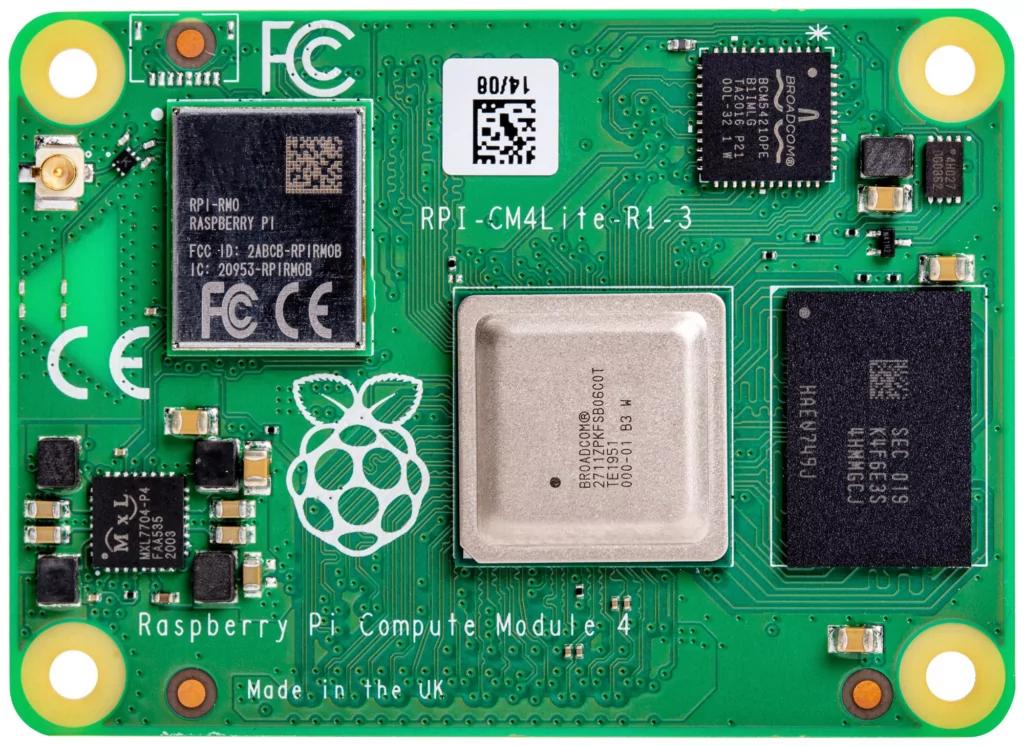
e絡盟開售Raspberry Pi新款產品
e絡盟開售Raspberry Pi AI 攝像頭






 如何設置Raspberry Pi 3
如何設置Raspberry Pi 3












評論